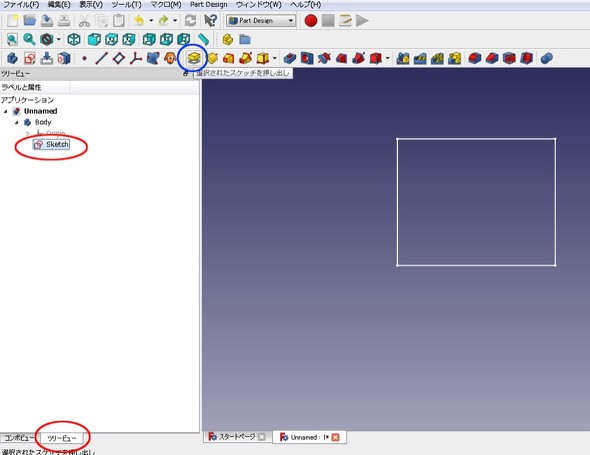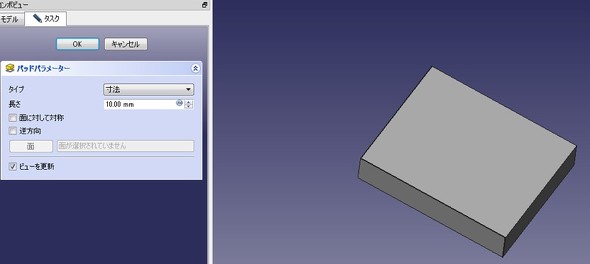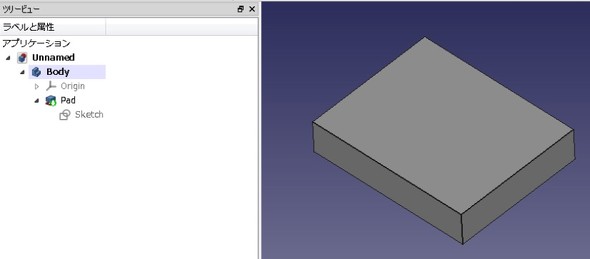FreeCADってどんな3D CAD? 簡単なモデリングから始めてみよう:無償3D CAD「FreeCAD」を使ってみよう(1)(5/7 ページ)
オープンソースの3D CAD「FreeCAD」をご存じだろうか。無償でありながら、3Dモデリング、メッシュデザイン、製図(ドラフト)、有限要素法解析(FEM)、レイトレーシング、ロボティクス機能など、標準機能がとにかく充実している。本連載では「FreeCAD 0.18」を用いて各機能の実際の操作や使用感を紹介していく。連載第1回では、スケッチとモデリング機能について取り上げる。
スケッチを押し出す
スケッチを終了し、画面左下の「ツリービュー」を選ぶと、フィーチャーツリーの「Body」の下に「Origin(原点)」という灰色の文字が続き、その下に「Sketch」と表示されているのが分かる。これは、先ほど描いた長方形のことである。現在選択されているフィーチャーがカラーになり、過去に作成したフィーチャーが灰色になっている。
このSketchをフィーチャーツリーでクリックし、「選択されたスケッチを押し出し」というアイコン(図16の青色○部)をクリックする。
そうすると、スケッチを基にした3Dモデルがプレビュー表示される。ツリービューのままだと何が何だか分からないので、コンボビューから「パッドパラメーター」ウインドウを表示する。この「長さ」というのが立体の高さになる。ここでは「10mm」にして、OKする。
ここで再びツリービューに戻すと、「Pad」というフィーチャーが追加されているのが分かる。これは押し出しの要素を示す。その下には、長方形のスケッチがひも付いている。こうして、モデリングが進行するごとに伸びていくツリーのフィーチャーやスケッチは、ダブルクリックしていつでも修正できる。灰色になっているフィーチャーも同様に修正可能だ。
他のミッドレンジCADなどによくあるように、3Dモデルからは直接フィーチャーを選択できないので、過去のフィーチャーを修正したい場合は、必ずフィーチャーツリーの中から選択する必要がある。
Copyright © ITmedia, Inc. All Rights Reserved.